 [삼]
Google지도에서 찾은 새 위치를 저장하려는 경우 정확한 위치에 PIN을 삭제해야합니다. 그렇게하면 다시 찾을 수 있습니다. 방법은 다음과 같습니다.
[삼]
Google지도에서 찾은 새 위치를 저장하려는 경우 정확한 위치에 PIN을 삭제해야합니다. 그렇게하면 다시 찾을 수 있습니다. 방법은 다음과 같습니다.
Windows 또는 Mac에서 Google지도에서 PIN을 놓습니다.
[삼] Windows 10 PC 또는 Mac의 Google지도의 위치에 PIN을 놓는 두 가지 방법이 있습니다. 검색 막대를 사용하여 핀을 자동으로 삭제하거나지도의 모든 위치에 PIN을 수동으로 삭제할 수 있습니다. [삼] 시작하려면, Google지도 웹 사이트 또한 위치를 저장하려면 계정에 로그인해야합니다. PIN을 자동으로 드롭하려면 왼쪽 상단 모서리의 검색 표시 줄을 사용하여 위치를 검색하십시오. [삼] 검색 확인란 아래에 해당 위치에 PIN을 삭제하려면이 중 하나를 선택하도록 선택하십시오. [삼]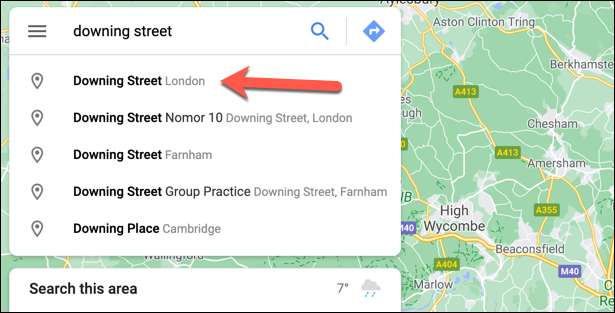 [삼]
왼쪽에서 정보 패널이 열리고 위치를 공유하거나 저장하거나 방향을 찾을 수있는 옵션을 제공합니다. 오른쪽의지도보기에서 빨간색 핀이 동일한 위치에 놓고지도에 정확히 나타납니다. 신속하게 식별 할 수 있습니다.
[삼]
[삼]
왼쪽에서 정보 패널이 열리고 위치를 공유하거나 저장하거나 방향을 찾을 수있는 옵션을 제공합니다. 오른쪽의지도보기에서 빨간색 핀이 동일한 위치에 놓고지도에 정확히 나타납니다. 신속하게 식별 할 수 있습니다.
[삼]
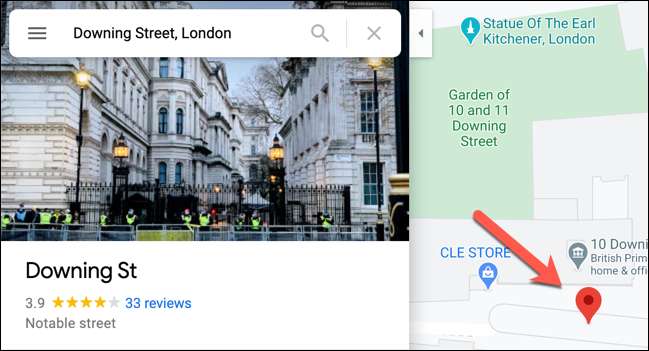 [삼]
핀을 수동으로 삭제할 수도 있습니다. 이렇게하려면지도보기에서 모든 위치를 선택하십시오. 더 작은 핀 아이콘이 맵에 표시되며 빠른 방향 상자가 바닥에 나타납니다.
[삼]
해당 위치에서 더 큰 빨간색 핀을 보려면 (왼쪽의 정보 패널과 함께)을 선택하십시오.
지도 좌표
빠른 방향 상자에서.
[삼]
[삼]
핀을 수동으로 삭제할 수도 있습니다. 이렇게하려면지도보기에서 모든 위치를 선택하십시오. 더 작은 핀 아이콘이 맵에 표시되며 빠른 방향 상자가 바닥에 나타납니다.
[삼]
해당 위치에서 더 큰 빨간색 핀을 보려면 (왼쪽의 정보 패널과 함께)을 선택하십시오.
지도 좌표
빠른 방향 상자에서.
[삼]
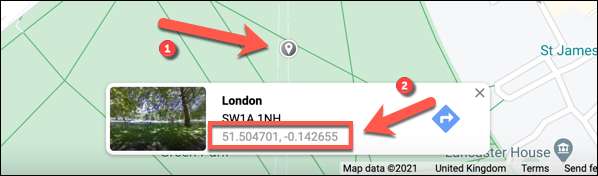 [삼]
빨간색 핀 및 정보 패널 이이 시점에 나타나서 위치를 저장하거나 공유 할 수 있습니다. PIN을 제거하려면 검색 막대에서 크로스 아이콘을 선택하거나지도 자체의 다른 곳에서 선택하십시오.
[삼]
[삼]
빨간색 핀 및 정보 패널 이이 시점에 나타나서 위치를 저장하거나 공유 할 수 있습니다. PIN을 제거하려면 검색 막대에서 크로스 아이콘을 선택하거나지도 자체의 다른 곳에서 선택하십시오.
[삼]
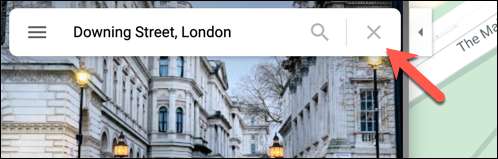
Android, iPhone 및 iPad의 Google지도에서 PIN을 놓습니다.
[삼] Google지도 앱을 사용하는 경우 기계적 인조 인간 , 아이폰 , 또는 iPad. 또한 검색 창이나 맵보기를 사용하여 모든 위치에 PIN을 삭제할 수도 있습니다. [삼] 검색 창을 사용하려면 앱을 열고 맨 위에있는 검색 창에 위치를 입력하십시오. 해당 위치를 보려면 아래쪽으로 표시되는 검색 제안 중 하나를 누릅니다. [삼]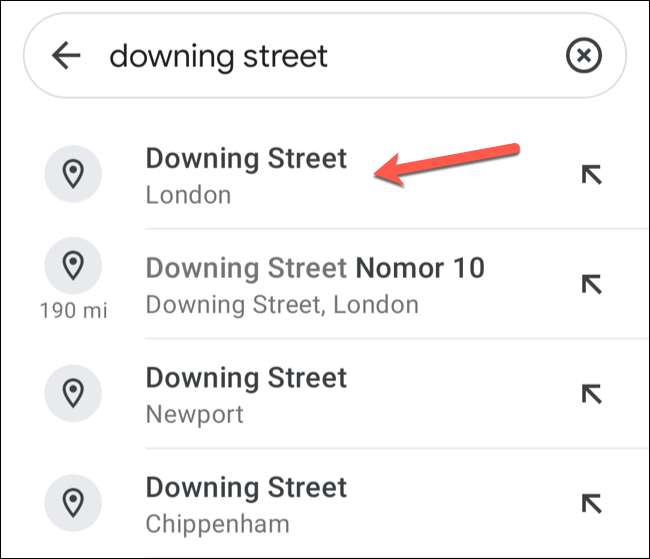 [삼]
빨간색 핀이 검색 한 위치에서 자동으로 방울을 삭제하며 아래쪽에 작은 정보 패널이 있습니다. 이 정보 패널을 탭하면 방향, 주소 및 연락처, 비즈니스 검토 등을 포함하여 추가 옵션과 정보가 추가됩니다.
[삼]
[삼]
빨간색 핀이 검색 한 위치에서 자동으로 방울을 삭제하며 아래쪽에 작은 정보 패널이 있습니다. 이 정보 패널을 탭하면 방향, 주소 및 연락처, 비즈니스 검토 등을 포함하여 추가 옵션과 정보가 추가됩니다.
[삼]
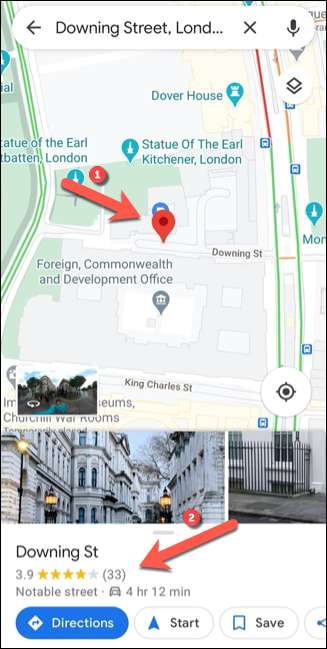 [삼]
PIN을 수동으로 삭제하려면 PIN 켜기를 드롭하려는지도의 영역으로 이동 한 다음 손가락을 사용하여 해당 위치를 눌러 보류하십시오.
[삼]
몇 초 후에는 해당 위치에 빨간색 핀이 나타납니다.
[삼]
[삼]
PIN을 수동으로 삭제하려면 PIN 켜기를 드롭하려는지도의 영역으로 이동 한 다음 손가락을 사용하여 해당 위치를 눌러 보류하십시오.
[삼]
몇 초 후에는 해당 위치에 빨간색 핀이 나타납니다.
[삼]
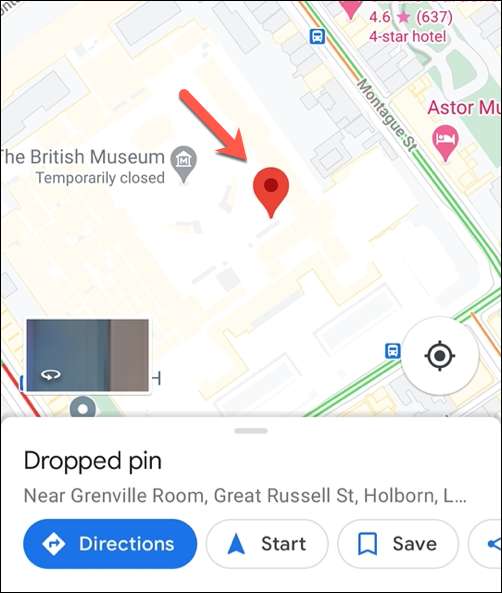 [삼]
그런 다음 하단의 작은 정보 패널을 사용하여 위치를 저장하거나 공유하거나 방향을 찾을 수 있습니다.
[삼]
드롭 된 PIN을 제거하려면 검색 창에서 "X"아이콘을 누릅니다. 또는 맵보기에서 다른 위치를 탭합니다.
[삼]
[삼]
그런 다음 하단의 작은 정보 패널을 사용하여 위치를 저장하거나 공유하거나 방향을 찾을 수 있습니다.
[삼]
드롭 된 PIN을 제거하려면 검색 창에서 "X"아이콘을 누릅니다. 또는 맵보기에서 다른 위치를 탭합니다.
[삼]
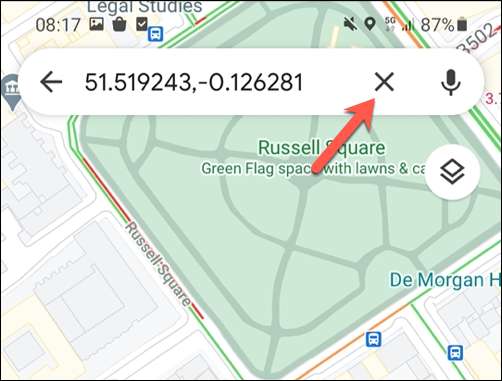 [삼]
빨간색 핀은 일시적이므로 핀에서 핀을 제거하여 다른 위치를 검색 할 수 있습니다.
[삼]
빨간색 핀은 일시적이므로 핀에서 핀을 제거하여 다른 위치를 검색 할 수 있습니다.







